「ブロックエディターが使いやすいテーマを探している」
「SANGOやJINよりもSWELLの方がおすすめって本当?」
「他のテーマから移行するのは簡単なの?」
このように考えている人が、いるのではないでしょうか?
結論から言うと、ブロックエディタを使うのであればSWELLをおすすめします。なぜならSWLLはブロックエディタに特化したおしゃれなデザインのブログが作れるテーマだからです。
そこで本記事では、SWELLについて以下の内容を解説します。
- SWELLの良い口コミ・悪い口コミ
- メリット・デメリット
- SWELLの始め方
SWELLの特徴を理解した上で、自分が使うべきかどうかを判断できるようになるので、ぜひ最後までお読みください。
目次
「SWELL」はブロックエディタに特化したテーマ!概要をサクッと解説
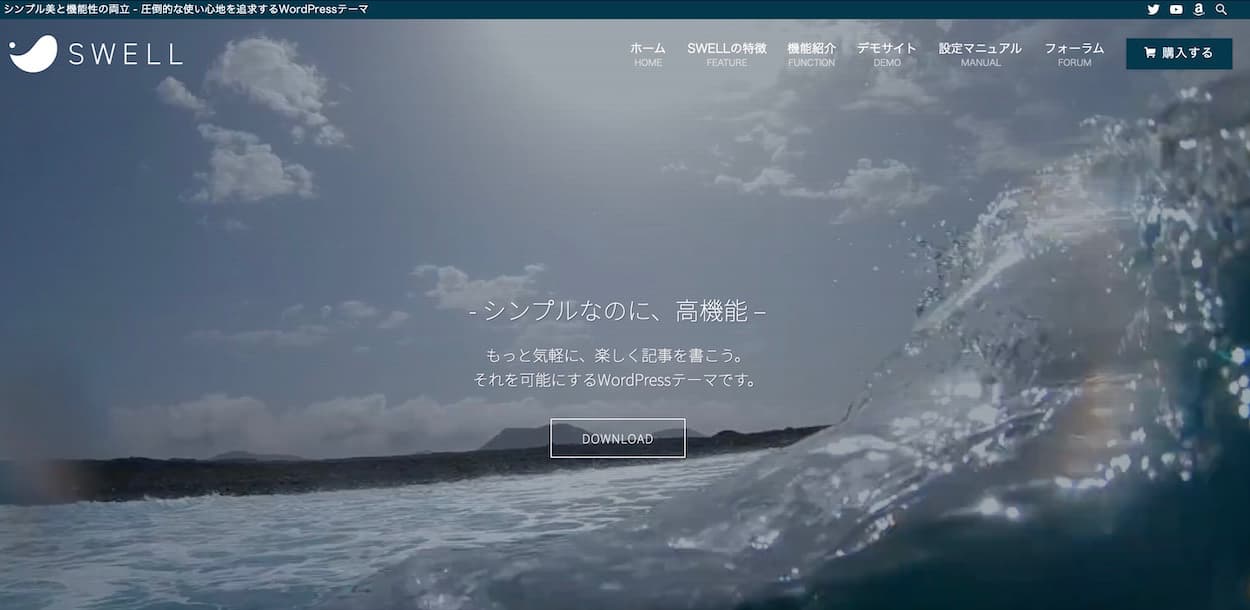
| テーマ名 | SWELL(スウェル) |
| 販売元 | 株式会社LOOS |
| 価格 | 17,600円(税込) |
| ライセンス形態 | 複数サイトで利用可能 |
| 発売年 | 2019年 |
| 特徴 | ・独自の機能を持つブロックが豊富 ・カスタマイズが簡単 ・充実したサポート ・ページ表示速度が早い ・乗り換えサポートプラグインがある |
(2022年2月時点)
SWELL最大の特徴は、ブロックエディタに最適化されていることです。価格は17,600円ちょっとお高いですが、初心者でもおしゃれなデザインが作れることから、多くの人に利用されています。
SWELLの口コミ
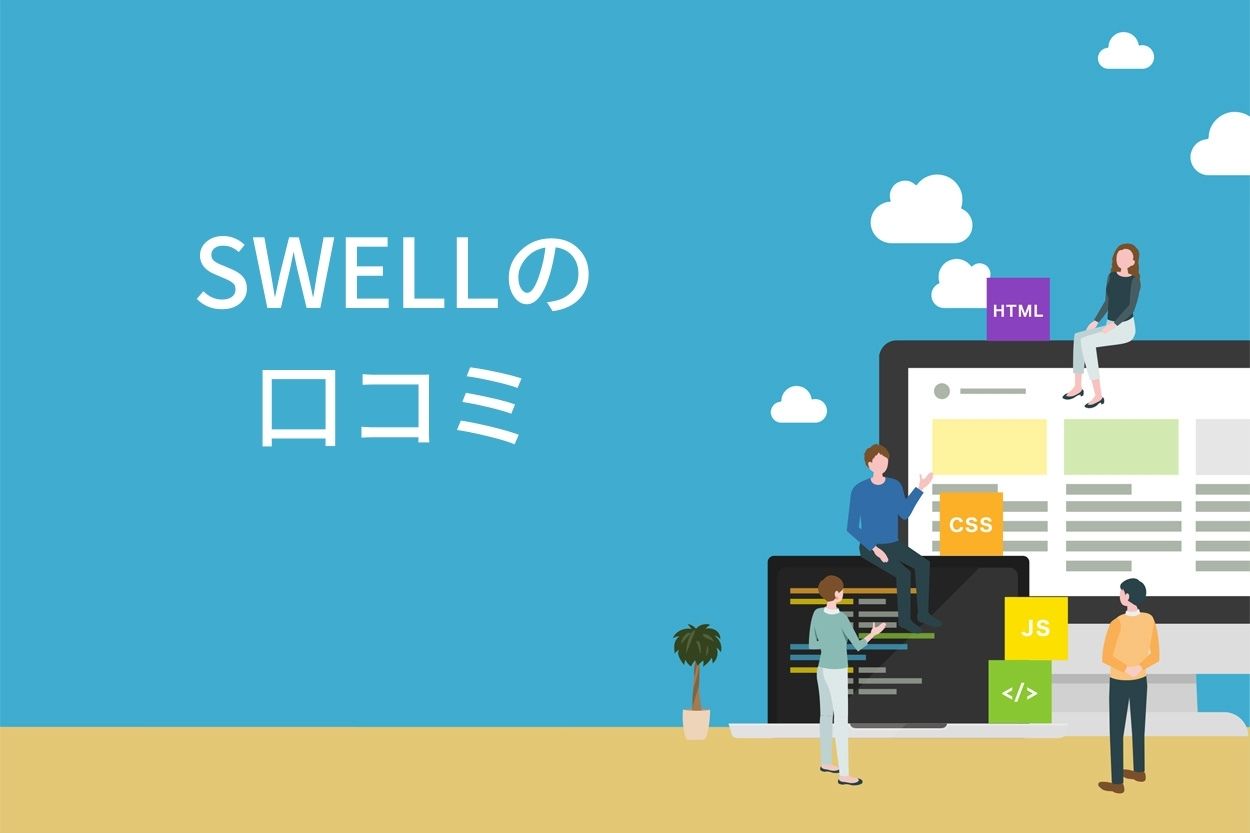
実際にSWELLを使っている人の口コミや評判を紹介します。
良い口コミ
ブログテーマをSWELLして本当に良かった。パソコンが苦手だった自分でも試行錯誤しながら、ホームページを作ることができている。
了さんには感謝しかないです。
今後ともよろしくお願いします😌
↓↓https://t.co/U8YlEVXaZV#ミニマリスト #webデザイナー #ブログ #SWELL #ブログ初心者 pic.twitter.com/gJIi9Otp7N— ムッタ/ミニマリスト/一人暮らし (@muttablog) February 6, 2022
SWELLの高速化設定を見直したら、かなりスコア向上‼︎
高速化プラグインを使用していないのにハイスコアを出せるSWELLは優秀だと改めて感じた次第です😭#ブログ初心者#SWELL初心者 pic.twitter.com/pCKdAR31Rm— Cossy@毎日Coffee日和 (@Cossy42452011) February 4, 2022
#SWELL を選んだのは #ブロックエディタ 完全対応だから。ブロックにする理由は、2つ。
①旧エディタはいずれサポートがなくなる
②商品リンクプラグイン #ポチップ を使いたい→楽天やアマゾンのセール・ポイントup期間の情報がボタン上に表示され、クリック数upに!#ブログ#ブログ書け— ろーる🐥◆外注ブログで収益化◆ (@role269) February 11, 2022
Twitterでは、良い口コミを多数見かけました。操作が簡単で初心者でも扱いやすい点や、機能が充実している点が評価されているようです。
悪い口コミ
SWELLはちょっとお高い感じがしますよね😅
他のテーマも見てみようかと思います😊
ありがとうございます😭— チョコかい@初心者ブロガー🔰 (@daigakusei68) February 9, 2022
SWELLにしたい〜
けど高いって😂— まさやま@ブログ初心者🔰 (@masayama_blog) February 14, 2022
「SWELLを買いたい」と思っていても、価格に抵抗を感じて踏み出せない方がいるようです。
SWELLのメリット5選

SWELLが他のWordPressテーマと比べて優れている点は、以下の5つです。
- 独自のブロックが豊富
- 簡単にカスタマイズできる
- サポートが充実している
- ページ表示速度が速い
- 乗り換えサポートプラグインが用意されている
1. 独自のブロックが豊富
SWELLでは、独自の機能を持つブロックが最初から用意されています。それらは「SWELLブロック」と呼ばれ、デフォルトのブロックと同じように扱うことが可能です。例えば以下のブロックがあります。
- FAQ
- ふきだし
- ステップ
- 関連記事
- バナーリンク
ブロックを選ぶだけで凝ったデザインが作れるため、初心者でもオシャレなデザインのブログが作れるでしょう。
また、クリック回数を記録できる「SWELLボタン」や「ABテスト」など、アフィリエイトで使いやすいブロックも充実しています。アフィリエイターにとっても、SWELLは満足できるテーマと言えます。
2. 簡単にカスタマイズできる
SWELLは、簡単にカスタマイズできるのが特徴です。さまざまな設定項目が用意されており、クリックするだけで多くの設定が完了します。例えば、トップページについては以下が設定できます。
- メインビジュアルの表示
- 記事スライダーの設置
- 記事のピックアップ方法
- 記事の並び順
- バナーデザイン
細かいところまで思い通りに設定できるため、手間をかけずに自分好みのブログを作れるでしょう。
3. サポートが充実している
SWELLは購入後のサポートが充実しています。ユーザー限定の会員サイト「SWELLERS’」が用意されており、会員サイトを通してサポートを受ける形式です。
「SWELLERS’」には会員どうしで自由に質問や回答ができる「フォーラム」が用意されております。過去の回答はいつでも閲覧できるので、新たに質問をするまでもなく多くの疑問が解決するでしょう。
また、会員向けに「slack」を使ったコミュニティも用意されており、他のSWELLユーザーと交流を深めることも可能です。
4. ページ表示速度が速い
SWELLは、ページ表示速度にこだわって開発されています。そのためテーマをSWELLにするだけで、ページ表示速度が改善する場合もあるようです。
装飾やフォントは必要最小限のものだけが読み込まれるなど、SWELLでは読み込むデータ量を減らす工夫がされています。また「遅延読み込み」も設定をクリックするだけで適用可能です。
別のテーマではプラグインで実装する機能であっても、SWELLではテーマ内で利用できるものが多いです。そのため、簡単に表示速度を改善できるでしょう。
5. 乗り換えサポートプラグインが用意されている
SWELLには「乗り換えサポートプラグイン」が用意されているため、WordPressテーマの移行がスムーズに行なえます。プラグインが対応しているのは、以下のテーマです。
- Cocoon
- JIN
- SANGO
- STORK
- THE THOR
- AFFINGER5
テーマの移行によってブログのデザインが崩れることを恐れて、他のテーマを試すことをためらう場合もあるでしょう。
乗り換えサポートプラグインを使えば、デザインを崩すことなくSWELLに移行できます。
SWELLのデメリット2選

SWELLのデメリットは以下の2点です。
- 価格が高い
- クラシックエディタでは使いにくい
これらについて、順番に解説します。
1. 価格が高い
SWELLの価格は17,600円であり、WordPressテーマの中では高額な部類だといえます。
人によっては「SWELLを購入したせいで、他の施策に必要な資金がなくなってしまった」と後悔する可能性があるでしょう。例えばサーバー代やドメイン代など、他に優先して支払う必要がある費用はないか、購入前に確認しておくのをおすすめします。
2. クラシックエディタでは使いにくい
SWELLはあくまでもブロックエディタ用のテーマであるため、クラシックエディタでは使いにくいです。
クラシックエディタでも利用は可能ですが、多くの機能が活用できなくなるので、SWELLを購入する意味は薄くなってしまいます。
クラシックエディタを使う可能性があるのであれば、他のテーマの導入を検討したほうが良いでしょう。
SWELLの利用に向いている人3選

SWELLの利用に向けているのは、以下の人です。
- ブロックエディタに移行したい人
- 高機能なテーマを使いたい人
- HTMLやCSSに詳しくない人
それぞれについて、順番に解説していきます。
1. ブロックエディタに移行したい人
「これまではクラシックエディタを使っていたけれど、ブロックエディタに移行したい」という人は、SWELLの利用に向いています。
SWELLは操作がシンプルでわかりやすいため、初めてブロックエディタを使う人でも手軽に扱えるからです。
SWELLの独自ブロックを使うことで、クラシックエディタではショートコードなどで実装していた機能が、より簡単に使えます。そのため、ブロックエディタの便利さを実感できるはずです。
クラシックエディタには戻らない決意を込めて、ブロックエディタに特化したSWELLを購入するのも良いでしょう。
2. おしゃれなブログを作りたい初心者
SWELLなら、ブログ運営の経験がなくても簡単におしゃれなデザインが作れます。「テーマカスタマイザー」という機能があり、マウス操作だけで画面の構成を変えたり、記事スライダーやバナーなどを設置可能です。
SWELLは公式サイトのデザインもきれいですが、他にもおしゃれな外観のバリエーションが多数あります。また、選択した外観デザインごとに装飾も変わるため、サイト全体の統一感がなくなることはありません。
さらにSWELLには、オンラインで詳細なマニュアルが公開されています。マニュアルを見ながら操作できるため「機能があっても使いこなせない」という心配が少ないこともメリットです。
3. HTMLやCSSに詳しくない人
HTMLやCSSに詳しくない人も、SWELLの利用に向いています。SWELLはHTMLやCSSをいじる必要がほとんどないように作られているため、コードの知識がない人でも安心です。
コーディングをしなくても、ブロックを使用するだけで記事内で多くの機能が使えます。ブログ全体についても、SWELLでは多くの設定項目あらかじめ用意されているため、コーディングの必要性を感じることはほとんどないでしょう。
SWELLの始め方4ステップ

SWELLの始め方を4ステップで紹介します。
- SWELLを購入する
- 会員サイト「SWELLERS’」に登録する
- SWELLをダウンロード・インストールする
- 推奨プラグインをインストールする
それぞれについて、順番に詳しく解説します。
1. SWELLを購入する
まず公式サイトでSWELLを購入しましょう。支払い方法はクレジットカードのみで、銀行振込には対応していません。
また、SWELLはライセンス制限なく複数サイトで利用できます。ブログをたくさん運営している場合は、1回の購入だけで全てのブログのテーマをSWELLに変更可能です。
2. 会員サイト「SWELLERS’」に登録する
SWELLを購入したら、まずは会員サイト「SWELLERS’」に登録しておきましょう。
最新版へのアップデートには会員サイトでの認証が必要なので、フォーラムなどを利用しない場合でも登録すべきです。
会員サイトでは、SELLをアフィリエイトで紹介する手順も説明されています。アフィリエイトをしたい場合は、ぜひ確認しておきましょう。
3. SWELLをダウンロード・インストールする
SWELLのダウンロードは、会員サイトから行います。ダウンロードしたファイルをWordPressにアップロードして、インストールと有効化を行いましょう。
アップロードするファイルは、解凍前のzipファイルのまま行う必要があります。子テーマのダウンロードとインストールも、忘れずに行っておきましょう。
4. 推奨プラグインをインストールする
SWELLでは、推奨プラグインが公開されています。WordPressでブログを作成するのが初めてであれば、推奨されているものをインストールしてみると良いでしょう。
紹介されているプラグインには、ブロックエディタ用のものが多くあります。クラシックエディタから移行する人にとっては、初めて知るプラグインがあって参考になるでしょう。
▼WordPressの始め方はこちら▼ 【超初心者向け】WordPressブログの始め方を簡単にわかりやすく解説
【超初心者向け】WordPressブログの始め方を簡単にわかりやすく解説



